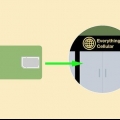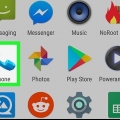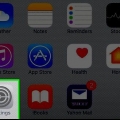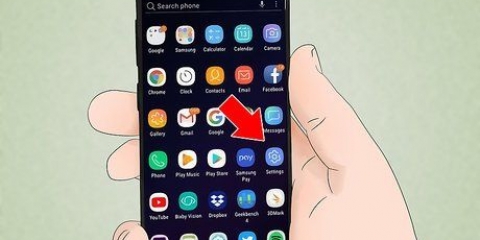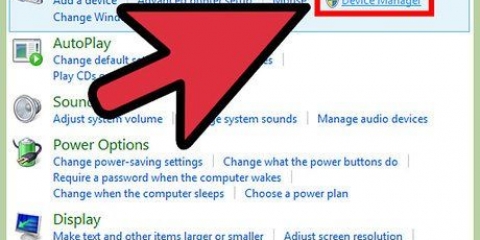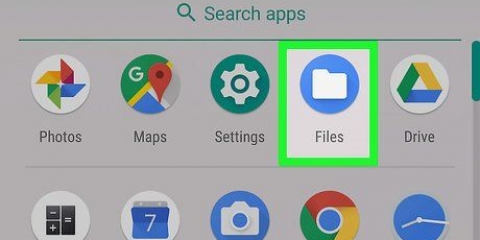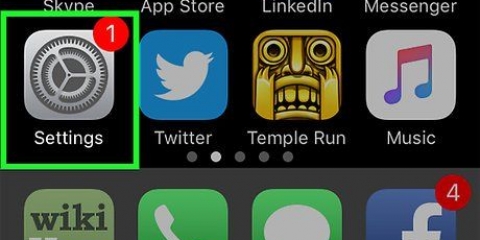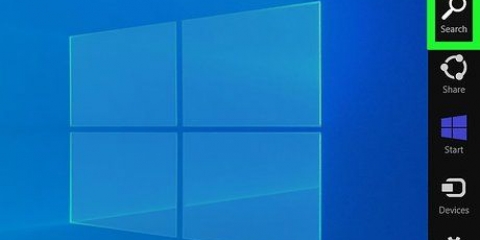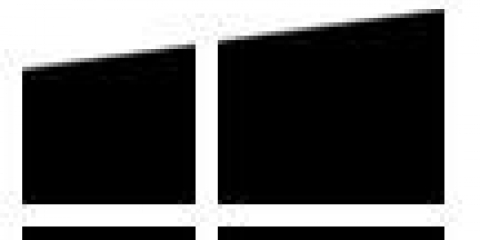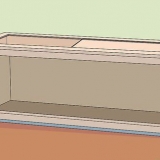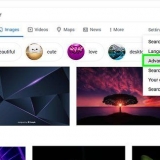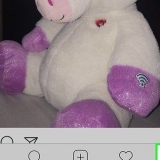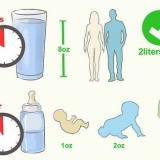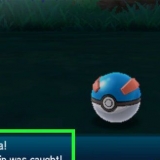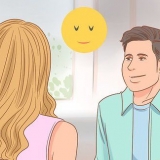Formatta la tua scheda SD come ultima risorsa, se rimane impossibile attivare la scheda SD sul tuo dispositivo e farla riconoscere. La formattazione della scheda SD cancellerà tutto il suo contenuto, ma potrebbe risolvere eventuali problemi software che impediscono al dispositivo di riconoscere la scheda. Se devi attivare manualmente ogni volta che colleghi il tuo dispositivo Android a un computer, potresti prendere in considerazione l`idea di ottenere un`applicazione che lo faccia automaticamente, come "Monta automaticamente la tua scheda SD" o "doubleTwist Player".
Attiva una scheda sd
Contenuto
Le schede Micro SD sono schede di memoria ad alta capacità comunemente utilizzate in telefoni e tablet. Una scheda SD viene "montata" su un dispositivo quando quel particolare dispositivo riconosce la scheda SD e la rende accessibile per l`uso. La maggior parte dei dispositivi attiverà automaticamente una scheda SD una volta inserita la scheda nella porta della scheda Micro SD, ma se stai utilizzando un telefono Android o Galaxy, puoi anche attivare manualmente la scheda SD tramite le impostazioni. Se il tuo dispositivo non è in grado di attivare una scheda SD, verifica che non ci siano problemi hardware con il tuo dispositivo o con la scheda SD stessa.
Passi
Metodo 1 di 3: Attiva una scheda Micro SD per telefoni Android

1. Inserisci la scheda Micro SD nella porta della scheda SD del tuo dispositivo Android. Assicurati che il telefono sia spento prima di inserire la scheda. Fallo lentamente finché non senti un "clic". Controlla il manuale del tuo dispositivo o contatta il produttore se hai bisogno di ulteriore aiuto per accedere alla porta della scheda SD sul tuo dispositivo.

2. Accendi il tuo dispositivo Android. Premi il pulsante nella parte inferiore del tuo dispositivo. Se il telefono non si avvia correttamente, probabilmente non è sufficientemente carico. Collega il telefono a un caricatore a muro collegato a una presa a muro e riprova 15 minuti dopo.

3. Dal menu principale, tocca "Impostazioni". Questo simbolo "Impostazioni" sembra un ingranaggio. Dopo aver fatto clic sull`ingranaggio, verrai indirizzato alla schermata successiva. In quella nuova schermata, fai clic su "SD e archiviazione telefono".

4. Clicca su `Riformatta`. Questo riformatterà il tuo telefono e lo preparerà per una nuova scheda SD. Questo richiede solo pochi secondi. Se ci vuole più tempo, sarà necessario riavviare il telefono per eseguire correttamente il processo di formattazione.

5. Al termine della formattazione, scegli "Attiva scheda SD". Il tuo dispositivo ora attiverà la tua scheda SD e la renderà disponibile per l`uso. Se "Attiva scheda SD" non è un`opzione disponibile, tocca "Disattiva scheda SD", attendi che la scheda sia disattivata, quindi tocca "Attiva scheda SD" per verificare che la scheda sia stata attivata correttamente. Questo passaggio corregge anche eventuali problemi di sistema sul tuo Android che hanno ostacolato l`attivazione corretta della scheda SD.
Metodo 2 di 3: attiva una scheda SD per telefoni Galaxy

1. Inserisci la tua scheda SD nella porta SD. Di solito si trova sul lato sinistro del telefono. Spingilo dentro lentamente finché non senti un "clic". Assicurati che il tuo telefono sia completamente carico prima di iniziare. Controlla il manuale del tuo dispositivo o contatta il produttore se hai bisogno di ulteriore aiuto per accedere alla porta della scheda SD sul tuo dispositivo.

2. Accendi il tuo telefono. Premi il pulsante nella parte inferiore del telefono. Se il tuo telefono non si avvia, probabilmente non ha abbastanza energia. Collegalo a un caricatore a muro collegato per 15 minuti e riprova.

3. Tocca "App" nella schermata iniziale. Non appena il telefono viene avviato, viene visualizzata la schermata iniziale. In basso a destra c`è quella che sembra una griglia bianca con la parola "App" sotto di essa. Fare clic su quell`icona e passare alla schermata successiva.

4. Fare clic su "Impostazioni". L`icona "Impostazioni" appare come un ingranaggio. Fare clic sull`ingranaggio e passare alla schermata successiva. Viene visualizzata una nuova schermata. In alto a destra di quella schermata vedi tre punti bianchi. Sui telefoni Galaxy più vecchi (4 e precedenti), la parola "Generale" apparirà sotto i punti. I nuovi Galaxy (5 e successivi) hanno la parola "Altro" sotto i punti. Qualunque sia la versione del telefono che hai, fai semplicemente clic sui punti bianchi.

5. Nella schermata successiva, tocca "Archiviazione". Quando fai clic su "Archiviazione" apparirà una schermata finale. Scorri verso il basso con il dito per raggiungere "Attiva scheda SD". Se "Attiva scheda SD" non è un`opzione disponibile, tocca "Disattiva scheda SD", attendi che la scheda sia disattivata, quindi tocca "Attiva scheda SD" per verificare che la scheda sia stata attivata correttamente.
Metodo 3 di 3: verifica dei problemi hardware

1. Rimuovere la scheda SD dalla porta della scheda SD del dispositivo. Sotto "Archiviazione" scorri verso il basso fino a trovare l`icona "Disattiva scheda SD". Attendi che il tuo telefono dica che puoi rimuovere in sicurezza la scheda SD. Estrarre lentamente in modo da non piegare o danneggiare la scheda.

2. Ispeziona la scheda SD per rilevare eventuali danni fisici che potrebbero impedire al dispositivo di leggerla correttamente. Controlla se mancano lastre d`oro e se ci sono pezzi mancanti o ammaccature. Se la scheda SD sembra danneggiata, potrebbe essere necessario sostituirla. Sono abbastanza economici da trovare nella maggior parte dei negozi di elettronica.

3. Reinserire la scheda SD nella porta della scheda SD del dispositivo. Soffia delicatamente su di esso prima di reinserirlo o puliscilo con un panno morbido. In questo modo rimuovi la polvere che potrebbe complicare il funzionamento della tua carta. Non portare la carta dentro e fuori tutto il tempo perché potresti danneggiare sia la carta che il cancello.

4. Carica il tuo dispositivo e accendilo. Collega il tuo dispositivo a un caricatore a muro collegato a una presa a muro per almeno 15 minuti. Quindi puoi accendere il dispositivo con il pulsante in basso. Se per qualche motivo il tuo dispositivo non si avvia, lascialo caricare un po` più a lungo prima di riprovare.

5. Prova ad attivare nuovamente la scheda SD. Se guardi sul tuo dispositivo nell`impostazione "Archiviazione", dovresti vedere "Attiva scheda SD". Se il tuo dispositivo dice ancora "Disattiva scheda SD", potrebbe esserci un problema di comunicazione tra la porta SD e il telefono stesso. Questo è probabilmente un problema interno che può essere risolto solo portando il telefono dal professionista dell`elettronica più vicino.

6. Se non si attiva correttamente, testare la scheda SD in un altro dispositivo. Se la scheda SD funziona correttamente su un altro dispositivo, la porta della scheda SD sul dispositivo originale su cui hai testato la scheda potrebbe non funzionare correttamente. Se anche la scheda SD non funziona su un altro dispositivo, potrebbe essere necessario sostituire la scheda. Prima di inserire la scheda SD in un altro dispositivo, assicurati che anche questo dispositivo sia completamente carico.
Consigli
Avvertenze
- Non piegare la scheda quando la estrai dalla porta SD. Devi estrarlo lentamente e con attenzione per evitare danni.
- Non mettere il dito o altro nella porta SD per provare a risolverlo. Danneggi solo di più le cose all`interno e potresti dover acquistare un telefono completamente nuovo.
- Non rimuovere la scheda SD mentre è in corso la disattivazione, l`attivazione o la formattazione. Ciò porterà a dati danneggiati e renderà la carta priva di valore.
Articoli sull'argomento "Attiva una scheda sd"
Condividi sui social network:
Simile
Popolare